linux掛載windows共享的文件夾
阿新 • • 發佈:2018-09-22
app 出錯 選擇 訪問 也不能 都是 刪除 管理器 了解 做運維的經常需要和開發人員打交道,經常就是開發在windows上寫完代碼,然後在linux上進行編譯。如果每次都是用網絡將代碼上傳到linux上,假如發生錯誤不能正常編譯,還得修改刪除,很麻煩,為了解決這個問題可以在windows設置一個共享文件夾,然後掛載到linux上,這就在linux上就可以直接訪問代碼,進行編譯,萬一出錯了也可以在windows上直接修改然後再編譯。
操作方法
1、在自己windows上設置一個共享文件夾
我在D盤裏新建了一個文件夾code,裏面存放若幹文件如下圖
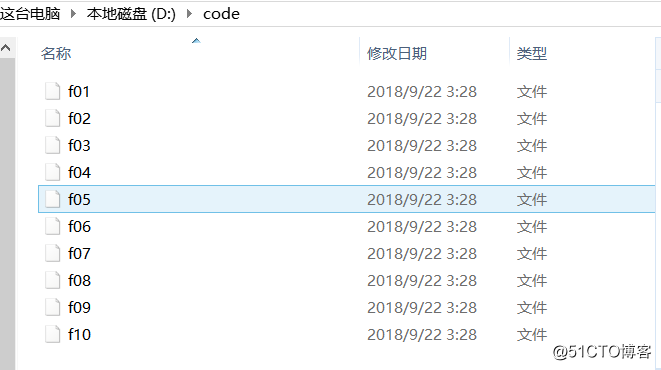
選中code這個文件夾右鍵點擊屬性,選擇共享
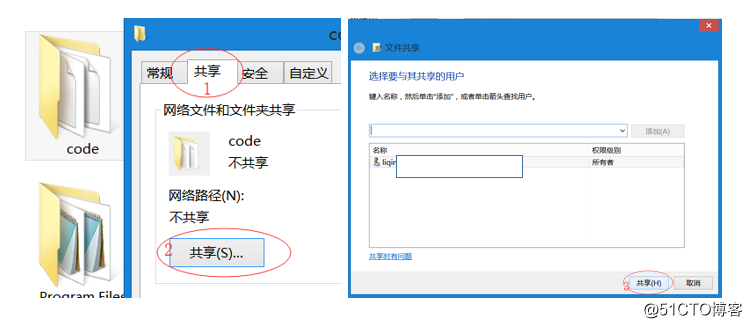
要註意共享的權限!
修改網絡安全設置 : 開始 -> 運行 gpedit.msc , 打開組策略 -> 計算機配置 -> Windows設置 -> 安全設置 -> 本地策略 -> 安全選項 -> 選擇 “網絡安全 : LAN 管理器身份驗證級別” , 雙擊打開 , 設置成“發送 LM 和 NTLM 響應” ; 修改網絡訪問模型 : 開始 -> 運行 -> gpedit.msc -> 計算機配置 -> Windows設置 -> 安全設置 -> 本地策略 -> 安全選項 -> 選擇 “網絡訪問:本地帳戶的共享和安全模型” , 修改為使用經典模式 。
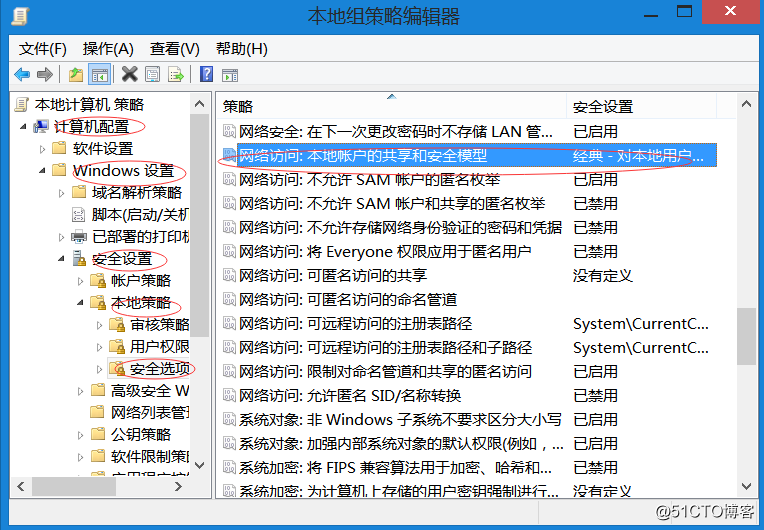
操作方法
1、在自己windows上設置一個共享文件夾
我在D盤裏新建了一個文件夾code,裏面存放若幹文件如下圖
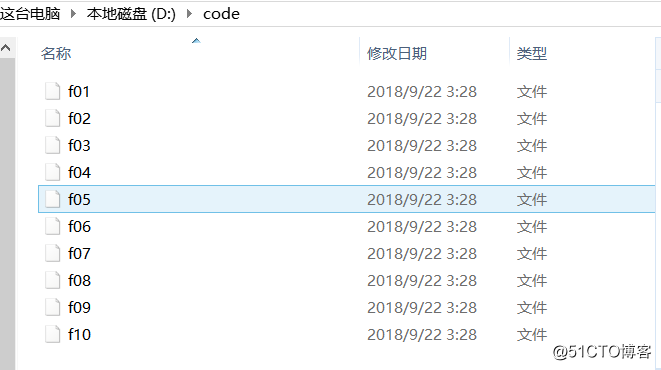
選中code這個文件夾右鍵點擊屬性,選擇共享
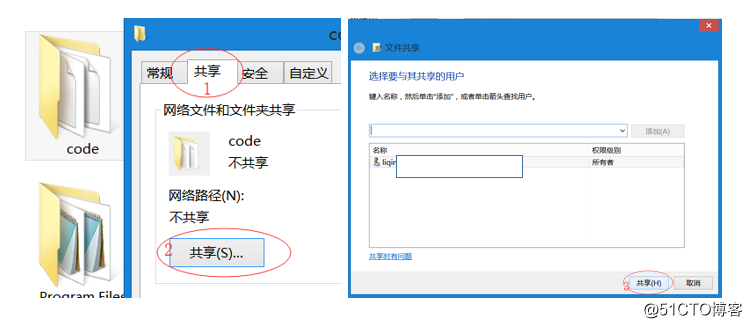
要註意共享的權限!
修改網絡安全設置 : 開始 -> 運行 gpedit.msc , 打開組策略 -> 計算機配置 -> Windows設置 -> 安全設置 -> 本地策略 -> 安全選項 -> 選擇 “網絡安全 : LAN 管理器身份驗證級別” , 雙擊打開 , 設置成“發送 LM 和 NTLM 響應” ; 修改網絡訪問模型 : 開始 -> 運行 -> gpedit.msc -> 計算機配置 -> Windows設置 -> 安全設置 -> 本地策略 -> 安全選項 -> 選擇 “網絡訪問:本地帳戶的共享和安全模型” , 修改為使用經典模式 。
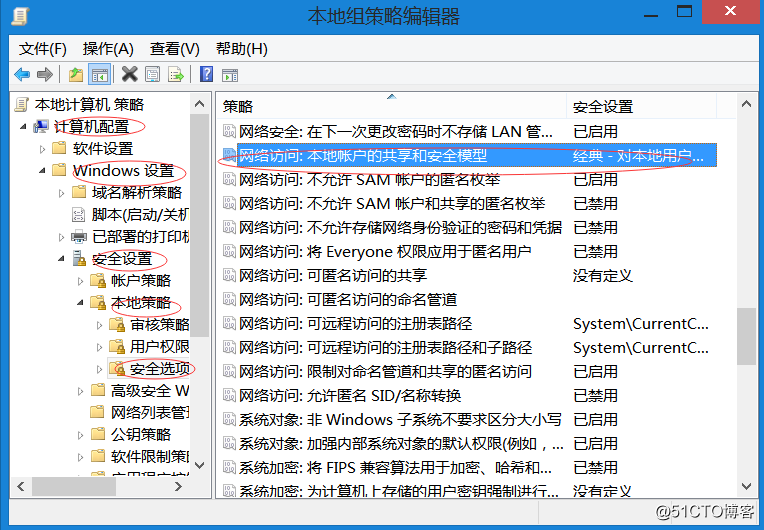
2、創建在linux上的掛載目錄,我掛在/app/code
mkdir /app/code -pv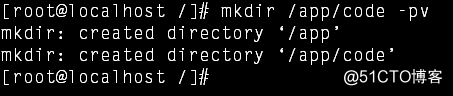
3、使用mount命令掛載
mount -t cifs -o username=liqin,password=*** //192.168.1.123/code /app/code
username是windows系統用戶不知道可以使用window命令whoami查詢,password是windows密碼。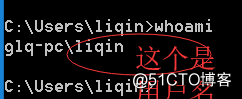
- 查掛載在狀態
df -h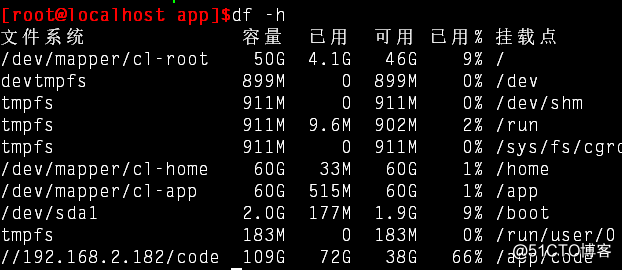
5、取消掛載
umount /app/code
註意在取消掛載之前不能處理文件夾內的任何事,包括修改文件,執行文件,編寫文件等操作,也不能置於code目錄下。
linux掛載windows共享的文件夾
